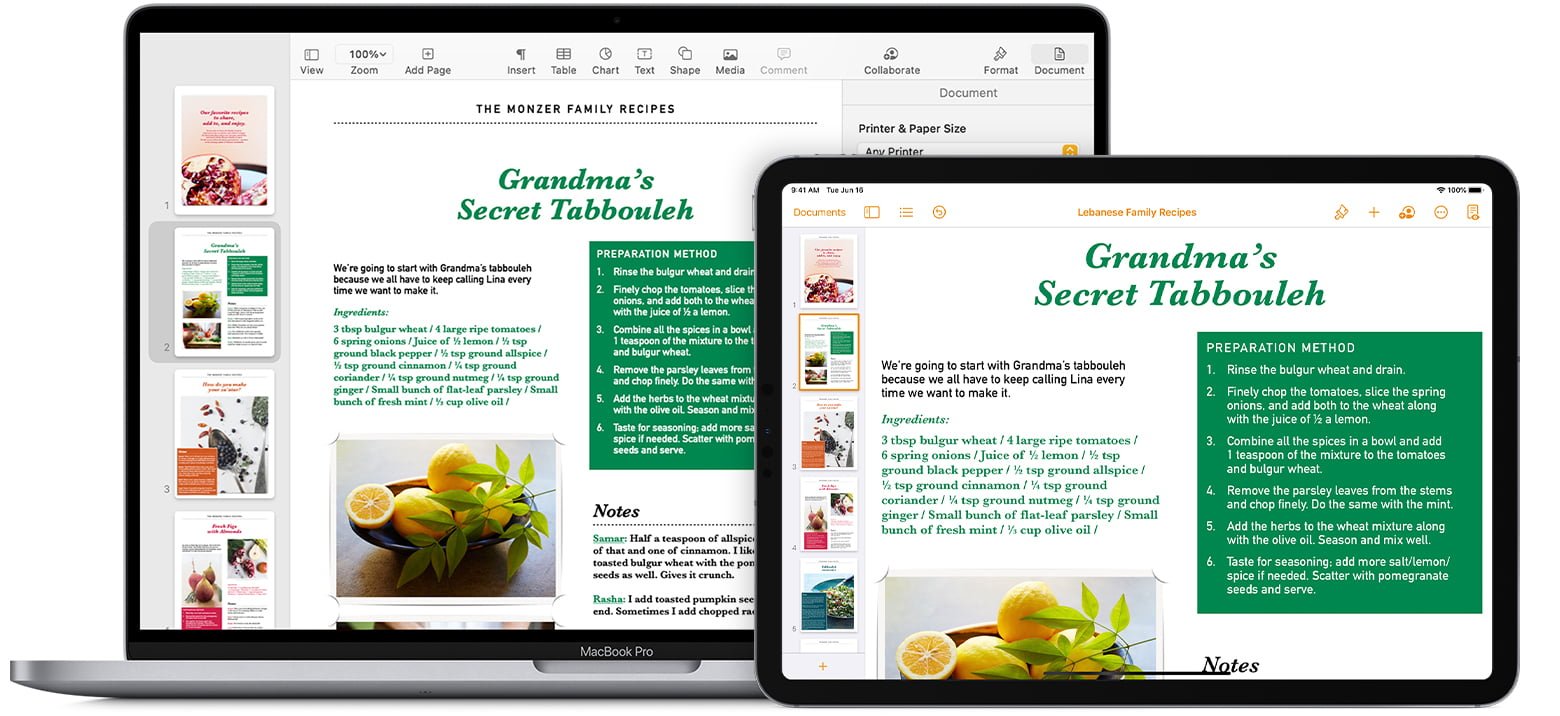Você sabe como criar, usar e gerenciar modelos no Pages no Mac? Bem, vamos ajudá-lo hoje. Um dos recursos mais convenientes ao iniciar um novo documento no Pages são seus modelos. Sem ser demais para nos sobrecarregar, o aplicativo oferece uma variedade importante que vai de faturas a currículos, passando por livros ou cartas. Além disso, podemos criar facilmente nossos próprios modelos, vamos ver como criar, editar, usar e gerenciá-los.
Como criar um template no Pages no Mac?
No Pages, criar um modelo é realmente fácil. Portanto, o processo começa abrindo um modelo existente ou um documento em branco e criando o design que queremos. Podemos adicionar imagens, logotipos, campos de texto, títulos, separadores, o que considerarmos apropriado para dar forma ao documento. Quando terminamos, as etapas são muito simples:
- No menu Arquivo, toque em Salvar como modelo.
- Clique em Adicionar ao seletor de modelo.
- Digite seu nome.
- Pressione Enter (↵).

Veremos que no seletor de modelos, na parte inferior, sob o título Meus modelos, aparece aquele que acabamos de criar. Para usá-lo, basta selecioná-lo como faria com qualquer outro modelo da lista e produzir o documento normalmente.
Vamos ter em mente que, graças ao iCloud, os modelos personalizados são salvos e sincronizados entre todos os nossos dispositivos, por isso vamos encontrar aquele que acabamos de criar em nosso iPad e Mac.
Como editar, renomear ou excluir um modelo no Mac?
Depois de criar o modelo, pode chegar um momento em que precisaremos fazer algumas alterações nele ou até mesmo excluí-lo. Por enquanto, não é possível editar diretamente um template, felizmente, podemos atingir o mesmo objetivo com um truque. Siga esses passos:
- Abra o aplicativo Pages.
- Selecione o modelo que queremos editar e abra-o.
- Modifique o modelo com as alterações apropriadas.
- Repita as etapas para criar um novo modelo que vimos acima, mas atribuindo a ele um novo nome.
- Exclua o modelo original.

Como deletar o template original?
Muito fácil, também podemos mudar seu nome. Siga esses passos:
- Abra o aplicativo Pages.
- Selecione o modelo que queremos editar.
- Clique com o botão direito no modelo.
- Clique em Excluir ou Renomear.
- Em seguida, basta digitar o novo nome e pressionar Enter ou confirmar a exclusão na caixa de diálogo que aparece.
Como você pode ver, o processo é muito simples. Por que você não experimenta agora?